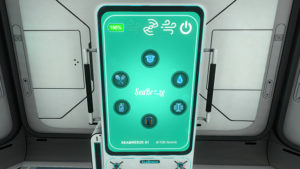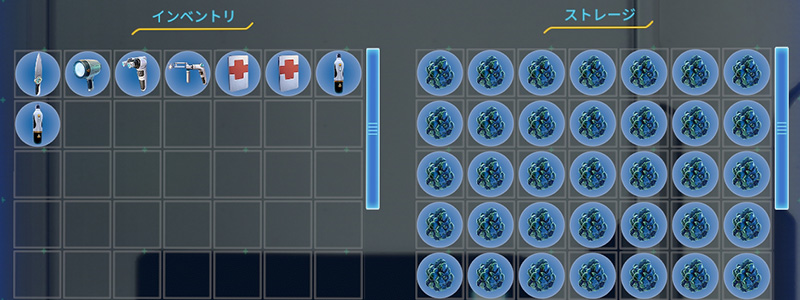
PC版Subnauticaで使用できるMod「Advanced Inventory」を紹介します。
Advanced Inventoryは、ストレージにスクロールバーを追加して、さらにアイテムの一括移動を可能にする機能をもつModです。
以下でAdvanced Inventoryの導入方法と使用方法について紹介をしていきます。
※Mod等の使用は自己責任です。
1. Advanced Inventoryの導入方法
1.1 準備
1.1.1 Nexus Modsのアカウントについて
こちらのModはNexus Modsというサイトで公開されています。 Nexus ModsからModをダウンロードするにはアカウントが必要になるので、予め準備しておいてください。
1.1.2 Vortexについて
この記事では、Modの導入を手動で行う方法を紹介しますが、Nexus ModsのVortexを使用するとModの導入・管理が楽になるのでおすすめです。 Vortexの使用方法などについては、「【PC版MHW】VortexでMod管理 その1」で紹介をしています(MHW用の記事ですが、Subnauticaでも同様に扱えます)。
1.1.3 QModManagerについて
こちらのModを使用するには、QModManagerが必要になるので事前に導入を済ませておいてください。 QModManagerの導入方法については「【Subnautica】QModManagerの使用方法とModの導入方法」で紹介をしています。
1.1.3 CustomizedStorageについて
こちらのModを使用するには、CustomizedStorageというModが必要になるので事前に導入を済ませておいてください。 CustomizedStorageについては「【Subnautica】Mod「CustomizedStorage」の使用方法」で紹介をしています。
1.2 Advanced Inventoryのダウンロード
Advanced InventoryはNexus Modsの下記のリンク先からダウンロードできます。 https://www.nexusmods.com/subnautica/mods/490?tab=files
この記事を書いている(2020年6月)時点での最新バージョンは1.0.1ですが、これよりも新しいバージョンが公開されている場合は基本的にはそちらを使用してください。
MAIN FILESにあるAdvancedInventoryのMANUAL DOWNLOADというボタンをクリックすると、ファイルのダウンロードができます。 Choose download typeと書かれたページでは、通常はFreeのSLOW DOWNLOADを選択してください。
1.3 Advanced Inventoryのインストール
ダウンロードが終わったら、AdvancedInventoryというフォルダをSubnauticaがインストールされている場所にあるQModsにコピーをすればインストールは完了です。
コピー後のフォルダ構成が以下のようになっているか確認をしてください。
1.4 Advanced Inventoryのアンインストール
Advanced Inventoryをアンインストールするには、コピーしたAdvancedInventoryをフォルダごと削除してください。 他のModがない場合には、QModsフォルダも削除してかまいません。
2. Advanced Inventoryの使用方法
Advanced Inventoryは、ストレージにスクロールバーを追加して、さらにアイテムの一括移動を可能にする機能をもつModで、CustomizedStorageというModでストレージの大きさを変更したときの利便性を上げることができます。
2.1 スクロールバーの追加について
CustomizedStorageでインベントリを幅7×高さ20とした場合、通常は画面からはみ出してしまいますが、Advanced Inventoryを導入後は、同じ幅7×高さ20とした場合でもスクロールバーが追加されるので、下の画像のように画面からはみ出ることもなくなります。
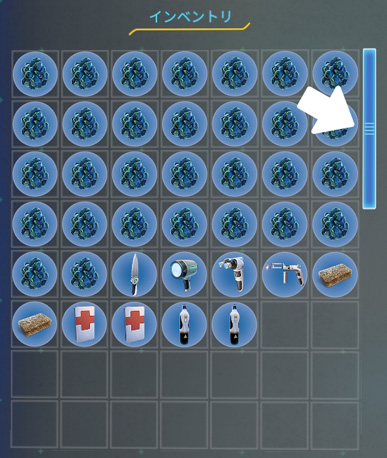
幅は最大で7、高さは100以下が作者さんのおすすめだそうです。
2.2 アイテムの移動について
Advanced Inventoryを導入後は、インベントリからロッカーなどへアイテムの移動をする際に、Shiftキーを押しながらアイテムを右クリックすると、そのインベントリなどに入っているすべてのアイテムを一度に移動することができるようになります。
また、Ctrlキーを押しながらアイテムを右クリックすると、選択したアイテムと同じ種類のアイテムだけを全て一度に移動することができるようになります。